
Het toetsenbord als een muis gebruiken op de Mac
Met muistoetsen op de Mac kun je met het toetsenbord de aanwijzer verplaatsen en muisklikken uitvoeren.
Tip: Door uitgebreide toetsenbordfuncties te gebruiken, kun je met toetscombinaties door onderdelen op het scherm navigeren. Zie Uitgebreide toetsenbordfuncties gebruiken om te navigeren op de Mac.
Muistoetsen in- of uitschakelen
Kies Apple-menu

 en klik vervolgens op 'Aanwijzerbediening'. (Mogelijk moet je omlaag scrollen.)
en klik vervolgens op 'Aanwijzerbediening'. (Mogelijk moet je omlaag scrollen.)Schakel 'Muistoetsen' in of uit.
Opmerking: Als Muistoetsen is ingeschakeld, kun je geen tekst invoeren met het toetsenbord of het numerieke toetsenblok.
Tip: Je kunt ook 'Snelle opties voor toegankelijkheid' gebruiken om muistoetsen snel in of uit te schakelen.
De aanwijzer met het toetsenbord bedienen
Hieronder zie je welke toetsen je kunt gebruiken op een toetsenbord (de toetsen aan de linkerkant) en welke toetsen je kunt gebruiken op een numeriek toetsenblok (de toetsen aan de rechterkant) als Muistoetsen is ingeschakeld.
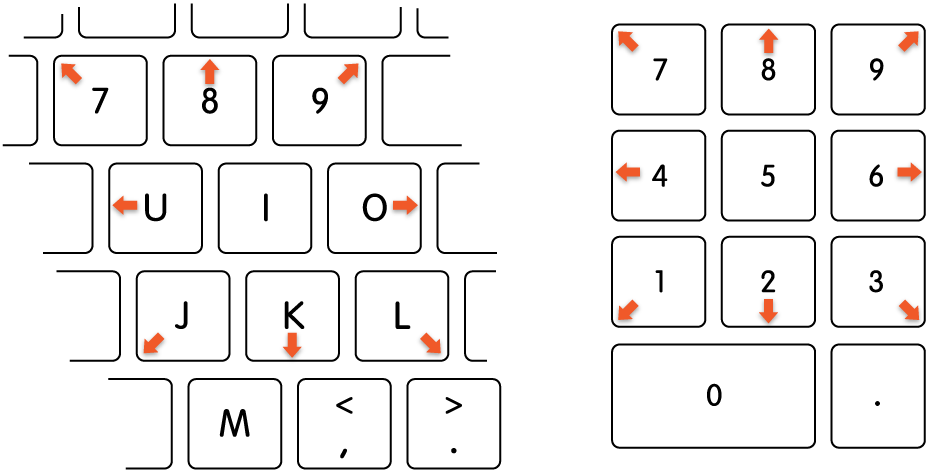
De muisaanwijzer verplaatsen:
Met een numeriek toetsenblok: Gebruik de toetsen 7, 8, 9, 4, 6, 1, 2 en 3 op het toetsenblok.
Met het toetsenbord: Gebruik de toetsen 7, 8, 9, U, O, J, K en L.
Met de muis klikken:
Met een numeriek toetsenblok: Druk op 5 op het toetsenblok.
Met het toetsenbord: Druk op I.
De muisknop ingedrukt houden:
Met een numeriek toetsenblok: Druk op 0 (nul) op het toetsenblok.
Met het toetsenbord: Druk op M.
De muisknop loslaten:
Met een numeriek toetsenblok: Druk op . (punt) op het toetsenblok.
Met het toetsenbord: Druk op . (punt).
Je kunt ook toetscombinaties, hulpschakelaars of gezichtsuitdrukkingen gebruiken om muisacties uit te voeren, zoals links klikken, rechts klikken en dubbel klikken. Kies Apple-menu 
![]() in de navigatiekolom, klik op 'Aanwijzerbediening' en schakel 'Alternatieve aanwijzeracties' in. (Mogelijk moet je omlaag scrollen.) Klik op
in de navigatiekolom, klik op 'Aanwijzerbediening' en schakel 'Alternatieve aanwijzeracties' in. (Mogelijk moet je omlaag scrollen.) Klik op ![]() om de acties aan te passen.
om de acties aan te passen.
Open de instellingen voor 'Aanwijzerbediening'
Als je blind bent of moeilijk kunt zien, kun je gebruikmaken van VoiceOver-toetsenbordcommando's. Daarmee kun je de inhoud van het scherm laten voorlezen, er doorheen navigeren en ermee werken. Zie de Gebruikershandleiding VoiceOver.